热门标签
热门文章
- 1【读论文】变化环境的Visual place recognition_visual place recognition的代表论文
- 2版本控制工具_svn新建文件夹
- 3RealSR论文阅读:Real-World Super-Resolution via Kernel Estimation and Noise Injection
- 4mybatis SQL 语句构建器与mybatis generator (代码生成器)简单基本使用_mybatis-generator生成多少查询语句
- 5自定义工资公式设计
- 6Docker+Gitlab+Jenkins自动化部署_docker+gitlab+ jikens自动化部署
- 7【华为OD】C卷真题 100分 :最多提取子串数目 C语言代码[思路+代码]
- 8idea中怎么忽略(ignore)掉 .idea等文件
- 9SPI (二) -- SPI总线设备驱动模型_总线 设备 驱动
- 10物联网LoRa系列-2:LoRa系统架构与协议栈详解_lora协议
当前位置: article > 正文
Win10安装CUDA_win10 配置cuda
作者:我家自动化 | 2024-06-17 09:27:02
赞
踩
win10 配置cuda
一、安装Nvidia显卡驱动
安装Nvidia显卡驱动前可以先检查Nvidia显卡驱动是否已安装。搜索 Nvidia控制面板 或 Nvidia Control Panel可以看到当前已经安装的显卡驱动及版本。

如需安装显卡驱动,在官方驱动下载网站找到自己的显卡型号对应的驱动下载并安装:官方驱动
二、安装CUDA
三、安装cuDNN
- 下载cuDNN
cuDNN无需登录的官方下载地址:https://developer.nvidia.com/rdp/cudnn-archive
选择与Cuda的对应的版本:
下载后的cudnn不是一个exe文件,而是一个压缩包,解压后,有三个文件夹

把三个文件夹拷贝到cuda的安装目录下,有重名的文件直接覆盖就行(cuDNN只是CUDA的补丁,专为深度学习运算进行优化的)。

- 添加环境变量
C:\Program Files\NVIDIA GPU Computing Toolkit\CUDA\v11.7\bin
C:\Program Files\NVIDIA GPU Computing Toolkit\CUDA\v11.7\include
C:\Program Files\NVIDIA GPU Computing Toolkit\CUDA\v11.7\lib
C:\Program Files\NVIDIA GPU Computing Toolkit\CUDA\v11.7\libnvvp
- 1
- 2
- 3
- 4
- 安装验证
验证是否配置成功,切换到文件资源管理器这个目录:C:\Program Files\NVIDIA GPU Computing Toolkit\CUDA\v11.7\extras\demo_suite
按住”Shift“键+鼠标右键,点击”在此处打开PowerShell“,如下图所示:
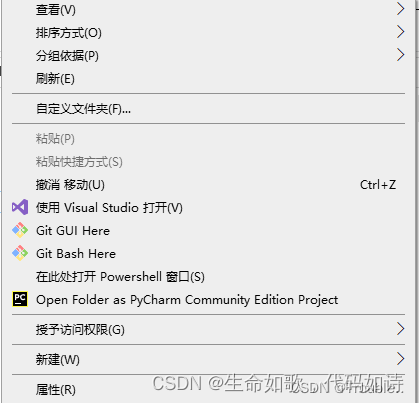
然后分别输入以下两个命令: .\bandwidthTest.exe和 .\deviceQuery.exe即可完成信息输出,输出结果如下所示:
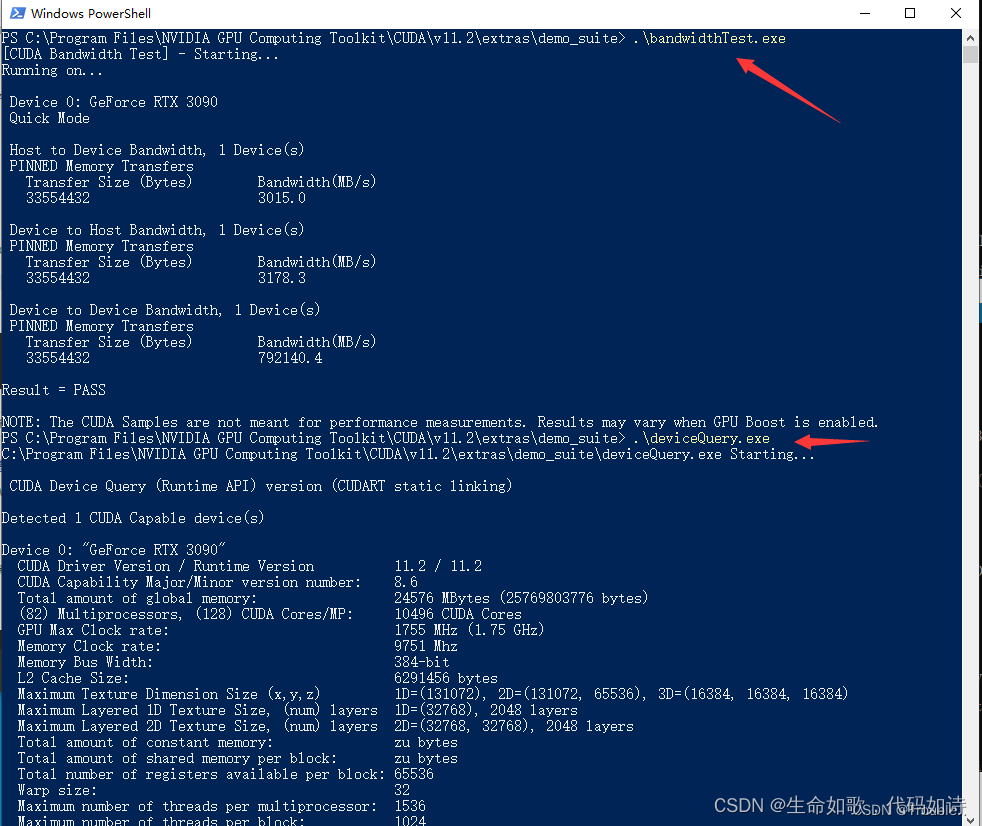
如果不出现error等报错信息就表示安装成功,否则按照错误进行更改。
声明:本文内容由网友自发贡献,不代表【wpsshop博客】立场,版权归原作者所有,本站不承担相应法律责任。如您发现有侵权的内容,请联系我们。转载请注明出处:https://www.wpsshop.cn/w/我家自动化/article/detail/730562
推荐阅读
相关标签


